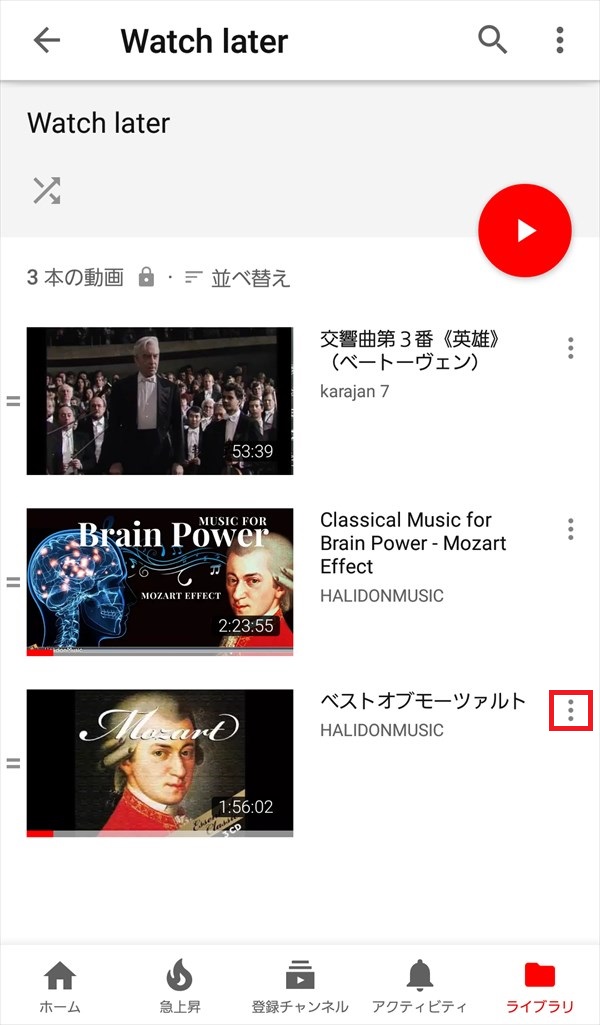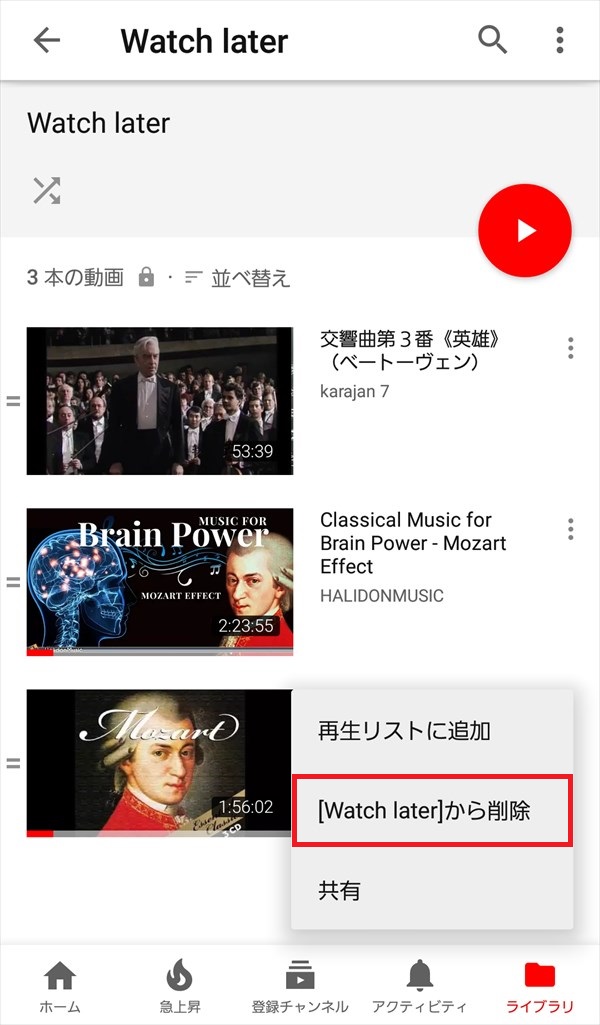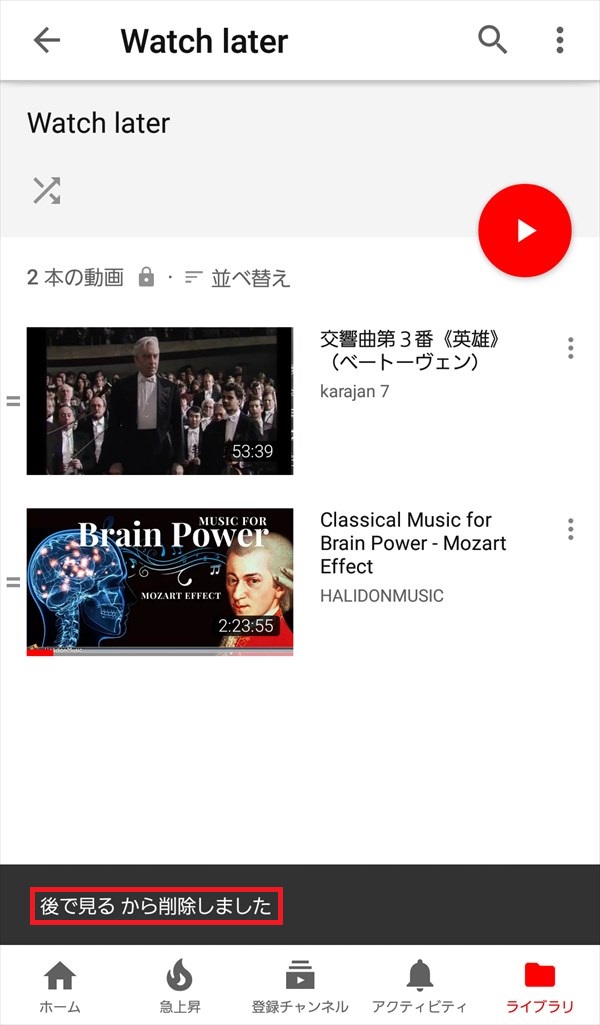YouTube(ユーチューブ)では、動画を「後で見る」リストに追加しておき、後で見ることができます。
今回は、この「後で見る」に動画を追加したり削除する方法を紹介します。
「後で見る」に動画を追加する方法
※ここでは、Android版のYouTubeアプリ(バージョン:13.19.58)を使用します。
※YouTubeアプリには、Googleアカウントでログインしてください。
ホームから追加する
1.YouTubeアプリを起動すると、「ホーム」画面が開くので、動画のサムネイル画像の右下にある「︙(メニュー)」アイコンをタップします。
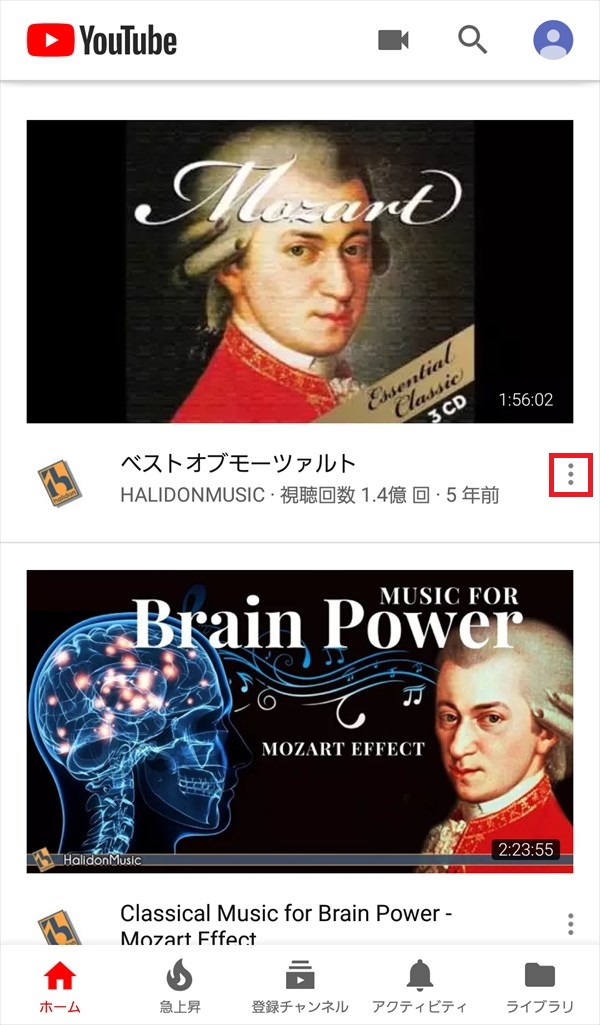
2.ポップアップでメニューが開くので、「[後で見る]に追加」をタップします。
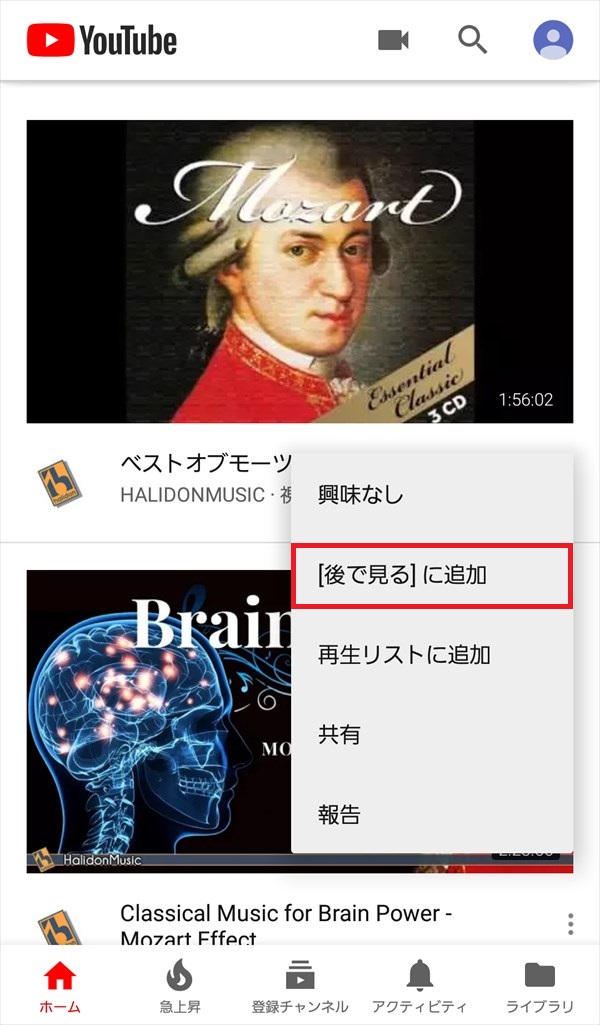
3.画面下方に「[後で見る]に追加しました」と表示されます。
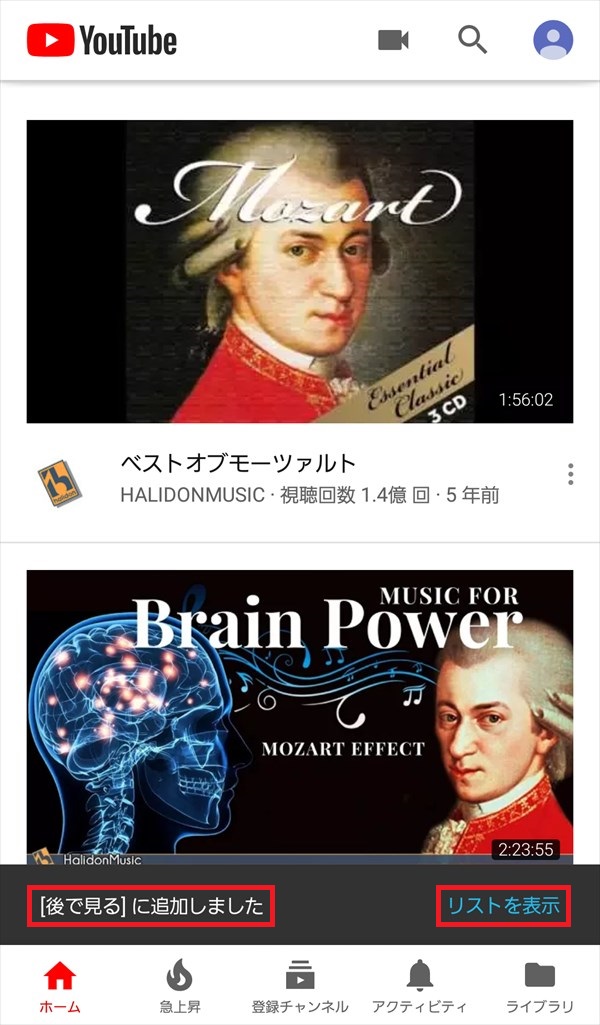
4.「3.」の画面で、「リストを表示」をタップすると、「Watch later(後で見る)」画面が開き、動画が追加されています。
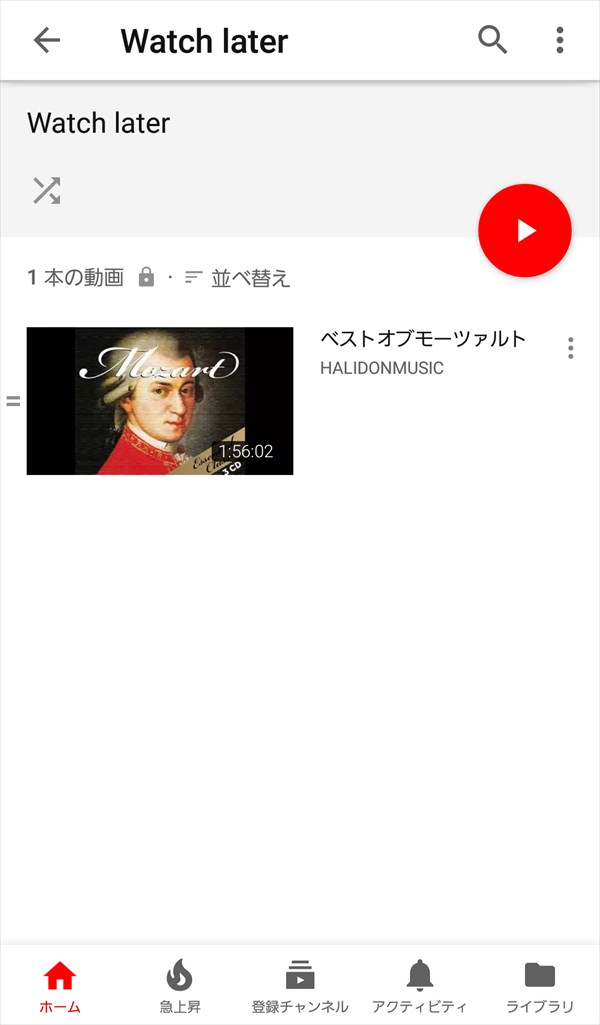
動画の再生画面から追加する
「後で見る」には、各動画の再生画面からも追加することができます。
5.動画の再生画面を開き、画面中央右側辺りにある「追加」をタップします。
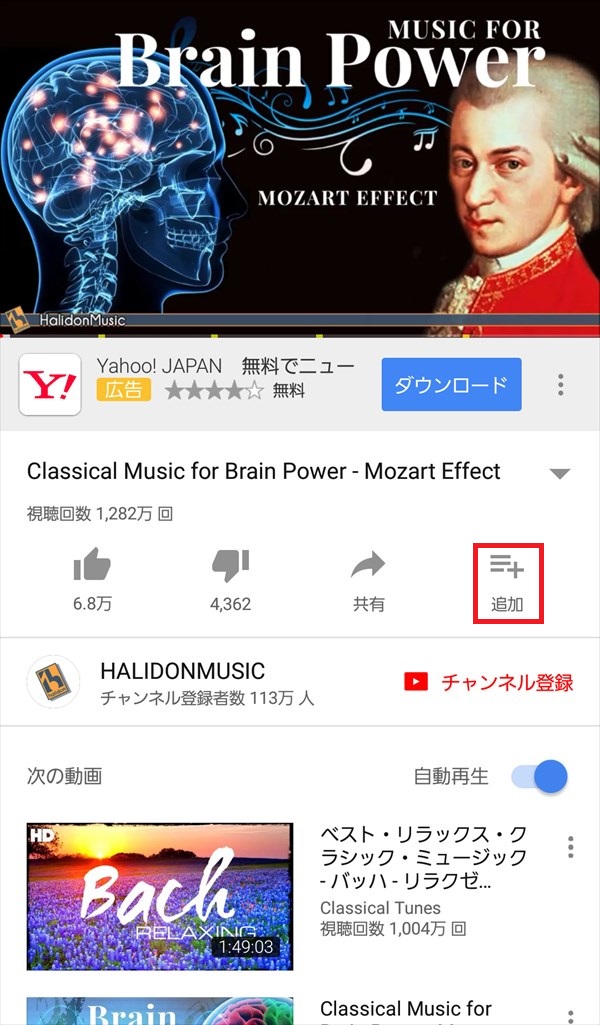
6.ポップアップでメニューが開くので、「後で見る」をタップします。
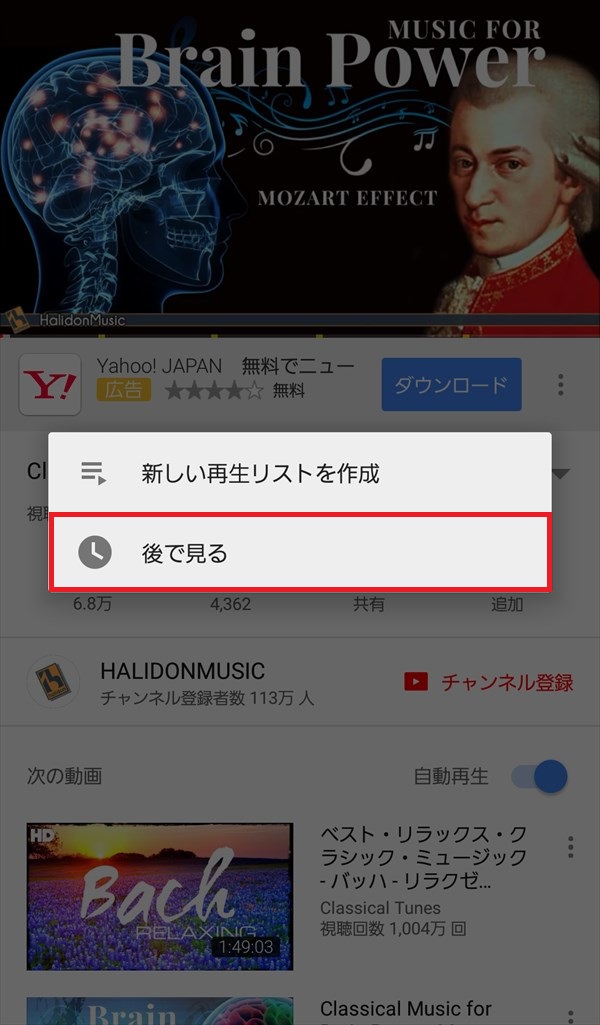
7.画面下方に「[後で見る]に追加しました」と表示されます。

検索結果から追加する
「後で見る」には、動画の検索結果画面からも追加することができます。
8.動画の検索結果一覧画面を下方にスクロールして、動画のサムネイル画像一覧を表示します。
9.動画のサムネイル画像の右上にある「︙(メニュー)」アイコンをタップします。
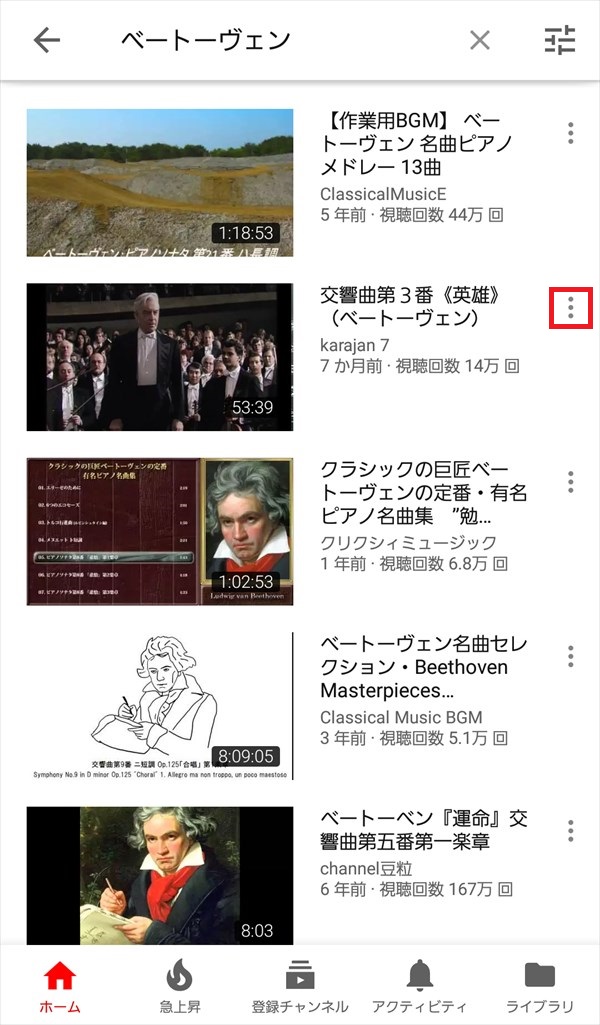
10.ポップアップでメニューが開くので、「[後で見る]に追加」をタップします。
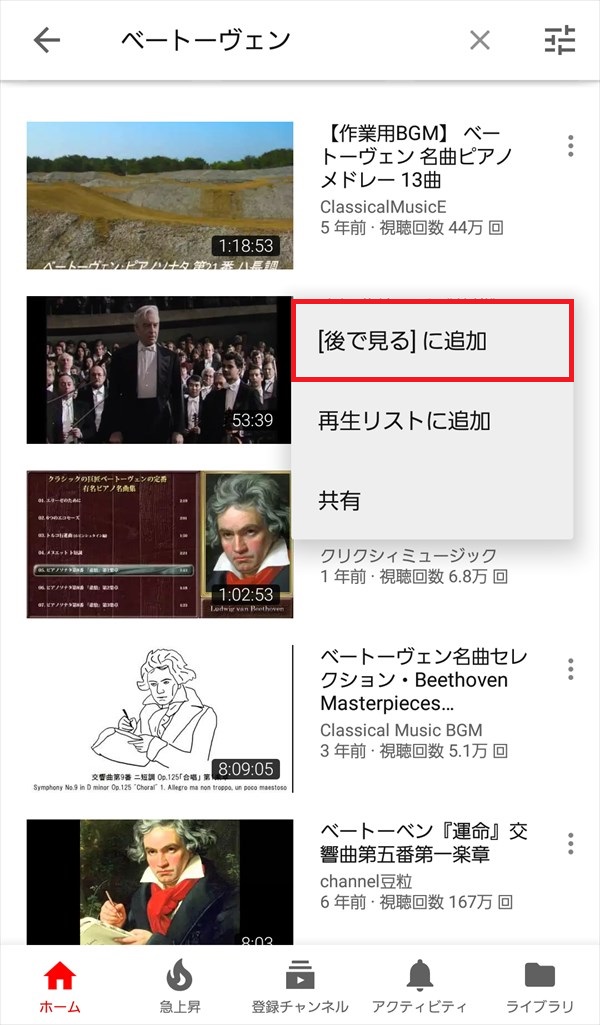
11.画面下方に「[後で見る]に追加しました」と表示されます。
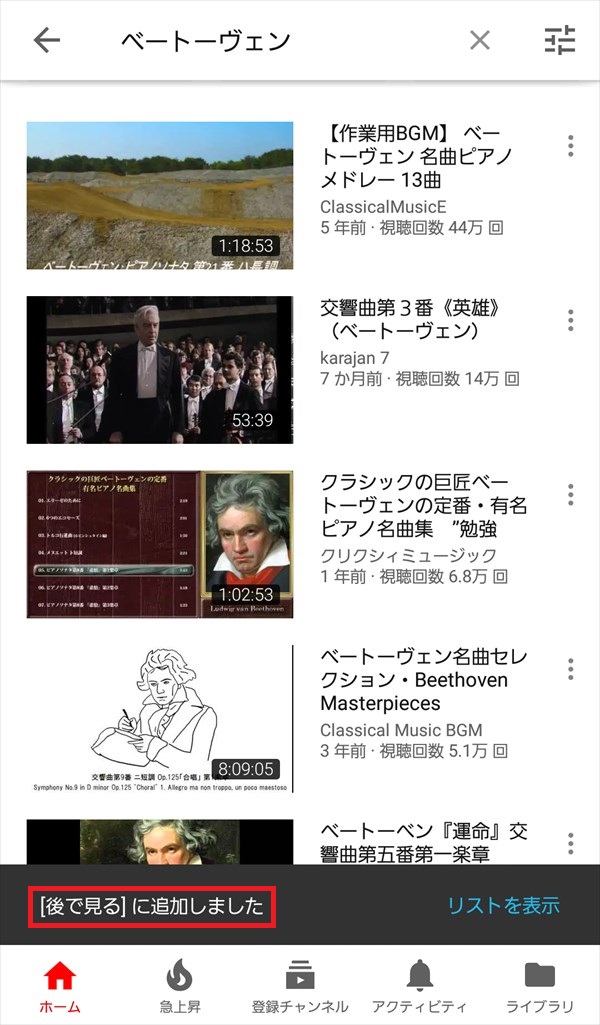
「後で見る」リストを表示する方法
12.上記「11.」の画面で、画面右下の「ライブラリ」をタップします。
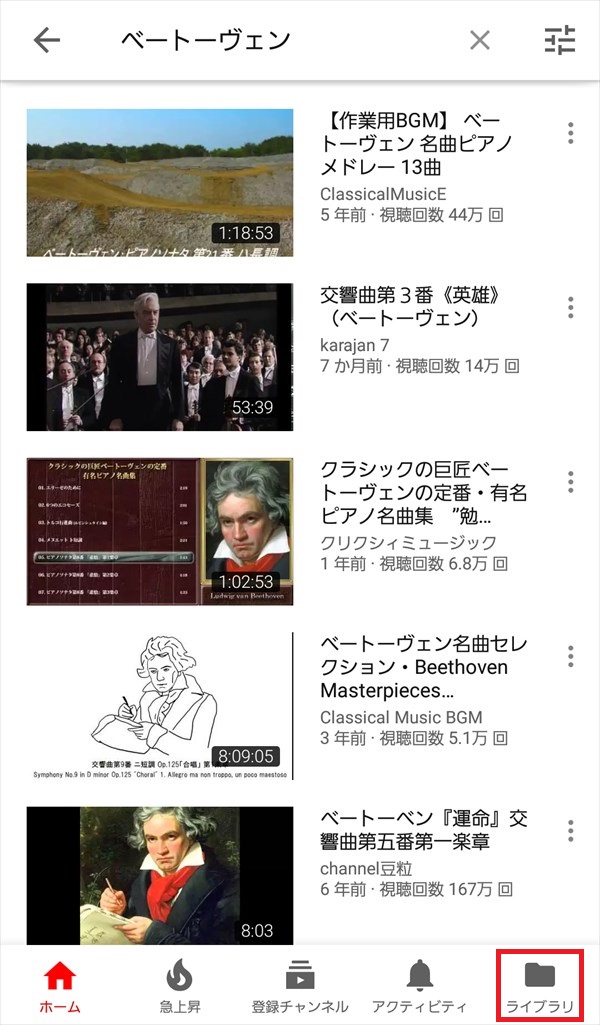
13.「ライブラリ」画面が開くので、「後で見る」をタップします。
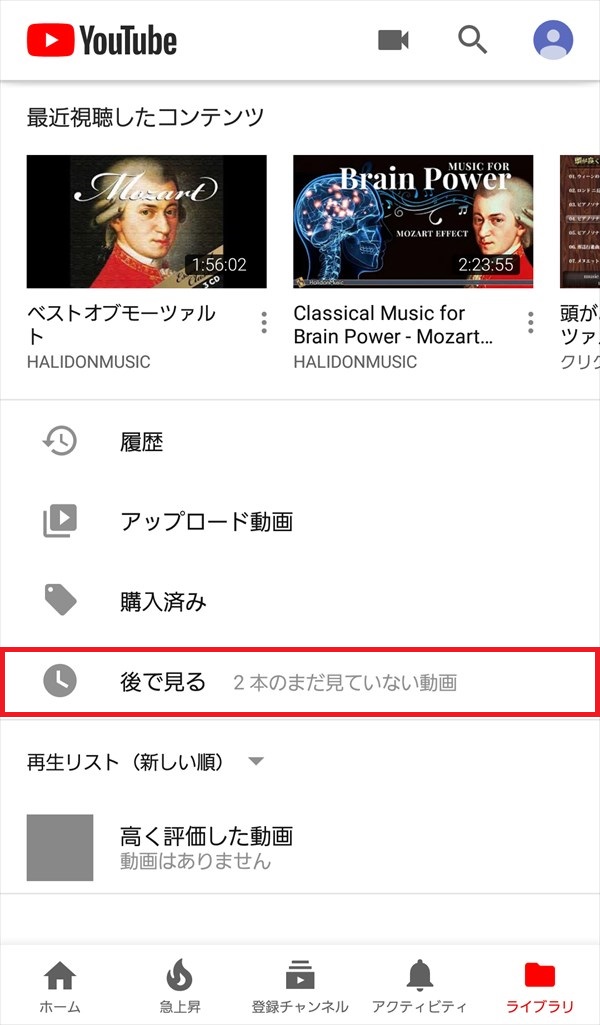
14.「Watch later(後で見る)」画面が開きます。
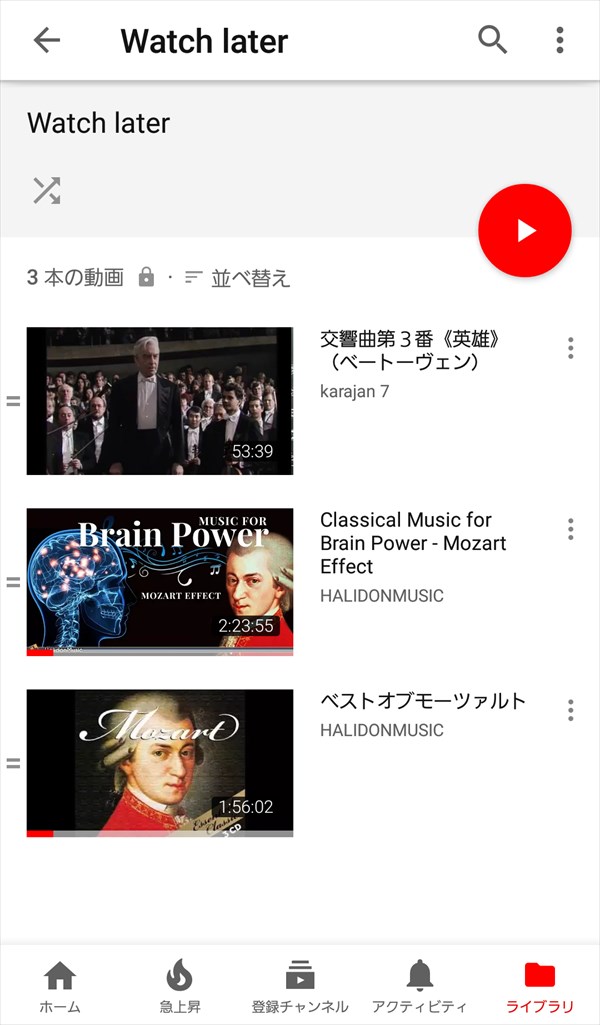
「後で見る」から動画を削除する方法
15.上記「14.」の画面で、動画のサムネイル画像の右上にある「︙(メニュー)」アイコンをタップします。